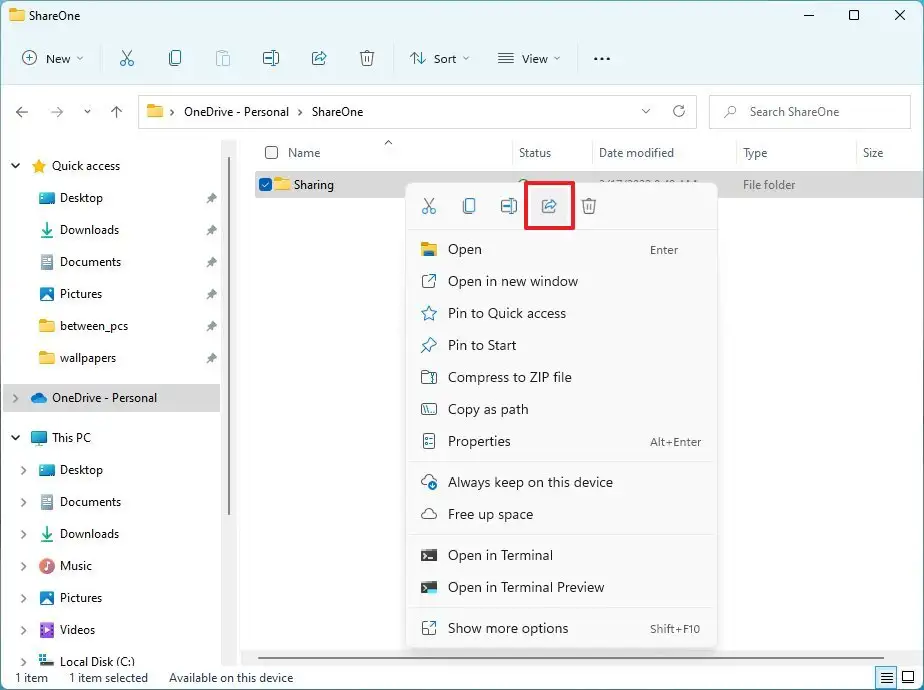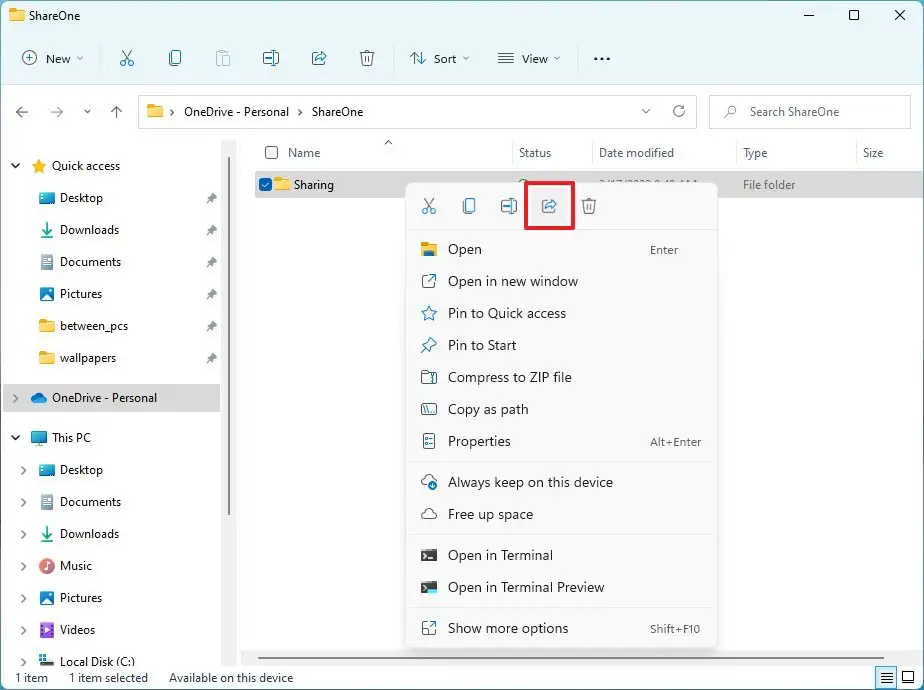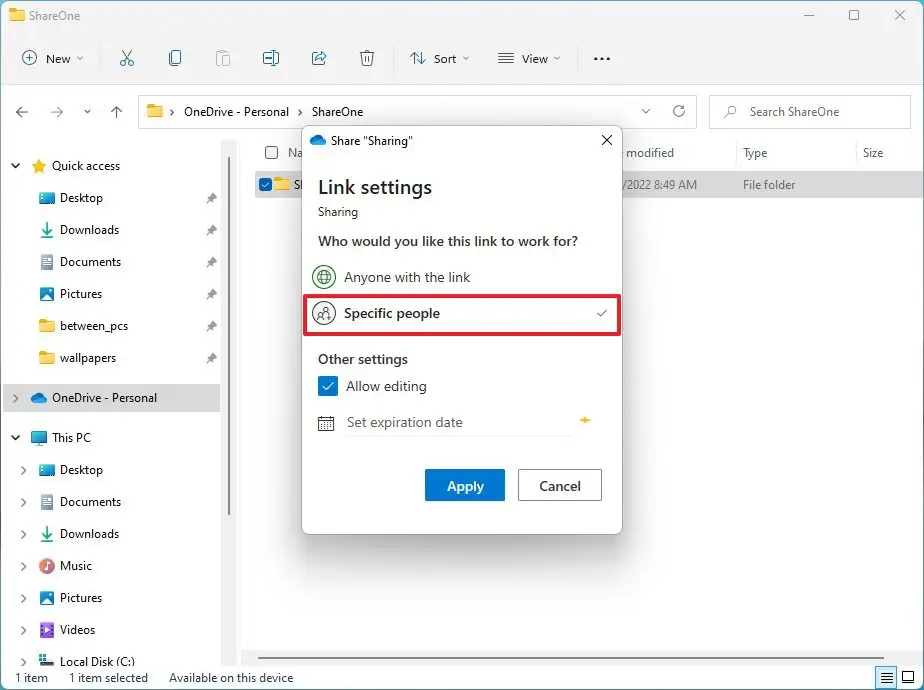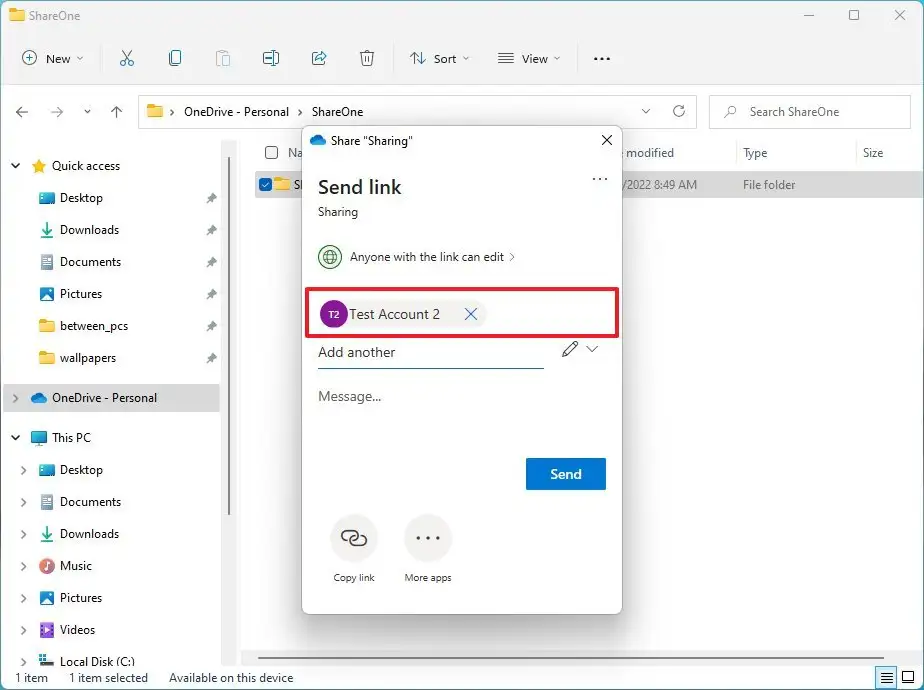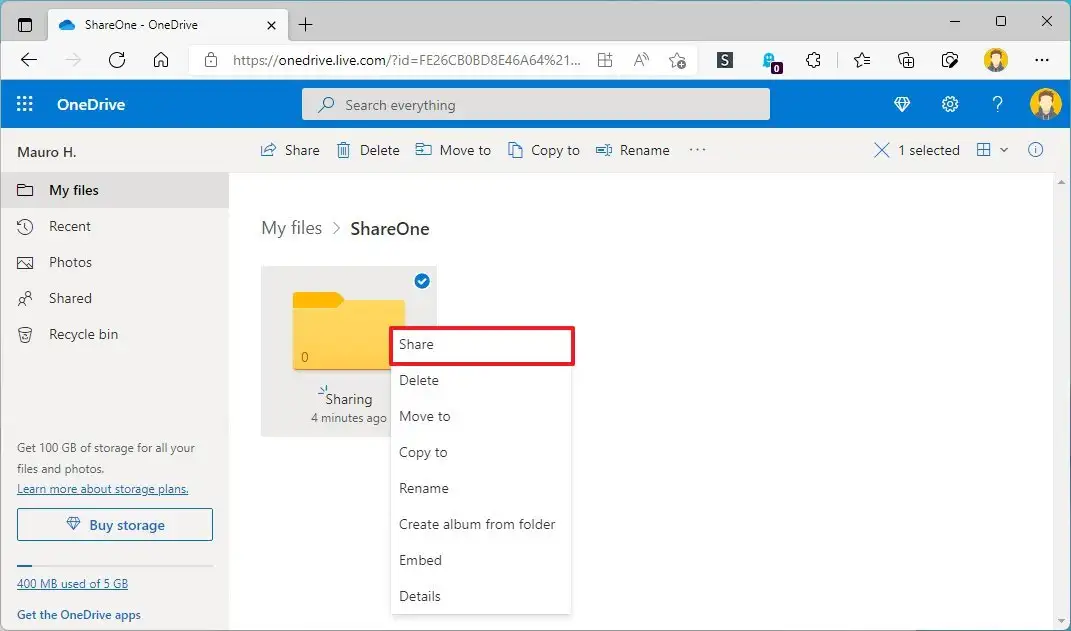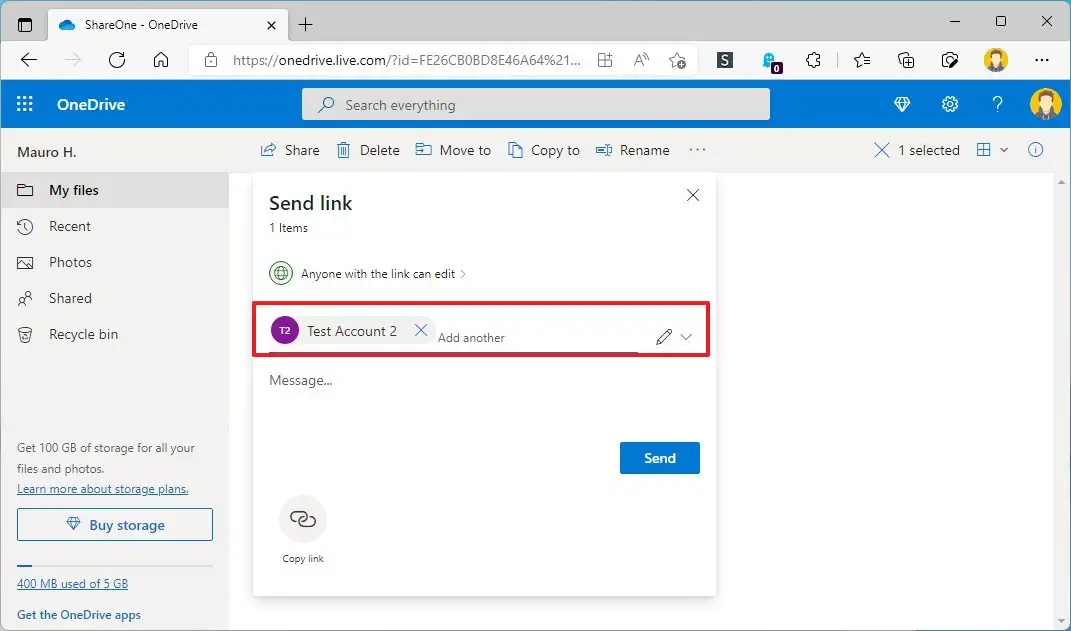Si vous utilisez OneDrive sur Windows 11, Windows 10 ou une autre plate-forme pour stocker vos fichiers dans le cloud, vous pouvez facilement partager des fichiers et des dossiers avec d’autres personnes, peu importe où ils se trouvent.
Dans le cas de Windows 11 (ou Windows 10), vous pouvez partager des fichiers ou des dossiers directement à partir de l’Explorateur de fichiers ou en utilisant l’expérience Web de OneDrive.
Dans ce guide, vous apprendrez les étapes pour partager des fichiers disponibles dans OneDrive à partir de l’Explorateur de fichiers et du Web.
Partager des fichiers OneDrive à partir de l’explorateur de fichiers
Pour partager des fichiers à l’aide de OneDrive sous Windows 11, procédez comme suit :
Ouvrir OneDrive dans l’Explorateur de fichiers.
Ouvrez l’emplacement avec le dossier à partager.
Cliquez avec le bouton droit sur le dossier et choisissez le Partager option.
(Facultatif) Cliquez sur l’option Toute personne disposant du lien peut modifier.
Choisir la Des personnes spécifiques option.
Vérifier la Autoriser la modification option.
Clique le Appliquer bouton.
Confirmez l’e-mail de la personne pour partager le contenu.
Conseil rapide: Vous pouvez également utiliser le « Copier le lien » option pour copier le lien et l’envoyer à toute personne avec qui vous souhaitez partager le contenu.
Clique le Envoyer bouton.
Les utilisateurs qui reçoivent le message peuvent cliquer sur le lien et afficher le contenu du dossier sur n’importe quel navigateur Web.
Partager des fichiers OneDrive à partir du Web
Pour partager des fichiers OneDrive à partir du Web, procédez comme suit :
Ouvrir OneDrive en ligne.
Ouvrez l’emplacement avec le dossier à partager.
Cliquez avec le bouton droit sur l’élément et sélectionnez le Partager option.
Spécifiez l’adresse e-mail de la personne pour partager les fichiers.
Clique le Envoyer bouton.
Une fois les étapes terminées, toute personne disposant du lien peut modifier les fichiers du dossier.
Les fichiers que vous partagez ne seront disponibles pour les utilisateurs que tant que votre ordinateur est allumé, à l’exception de la méthode de partage OneDrive. Cependant, en utilisant OneDrive, les utilisateurs doivent disposer d’une connexion Internet pour accéder au contenu partagé.